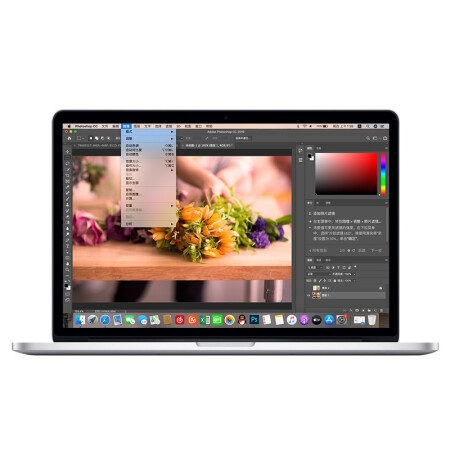微星笔记本电脑摄像头无法启用怎么解决?
-
微星笔记本电脑摄像头无法启用怎么解决?
方法一:检查驱动程序
您需要确保您的微星笔记本电脑上安装了正确的摄像头驱动程序。请按照以下步骤进行检查:
打开设备管理器。您可以通过按下Win + X键,然后选择“设备管理器”来打开设备管理器。
在设备管理器中,找到并展开“图像设备”或者“摄像头”类别。
在摄像头设备上右键单击,然后选择“属性”选项。
在属性窗口中,切换到“驱动程序”选项卡。
检查驱动程序的状态。如果驱动程序显示为正常工作,则可能是其他问题导致摄像头无法启用。
如果摄像头驱动程序不正常或者已损坏,您可以尝试以下解决方法:
更新驱动程序:在驱动程序选项卡中,选择“更新驱动程序”,然后按照系统提示进行操作。
重新安装驱动程序:在驱动程序选项卡中,选择“卸载设备”,然后重新启动计算机。计算机重新启动后,系统会自动重新安装摄像头驱动程序。
方法二:检查摄像头硬件
除了驱动程序的问题,摄像头硬件本身也可能导致无法启用。请按照以下步骤检查摄像头硬件:
查看摄像头是否被手动关闭。有些微星笔记本电脑配备了摄像头开关,您需要确保它处于打开的状态。
检查摄像头连接。如果您的微星笔记本电脑内置摄像头,请检查其连接是否松动或者损坏。
方法三:使用其他应用程序
有时候,摄像头无法在特定应用程序中启用,但在其他应用程序中可以正常工作。您可以尝试以下方法解决这个问题:
打开其他应用程序,如Skype、Zoom等,检查摄像头是否工作正常。
如果摄像头在其他应用程序中正常工作,那么可能是当前应用程序的设置问题。请在应用程序的设置中检查摄像头选项,并确保已正确配置。
方法四:联系技术支持
推荐阅读: - 上一篇:联想笔记本电脑蓝牙开关没有了怎么解决? 下一篇:惠普笔记本电脑怎么恢复上一次正确配置?